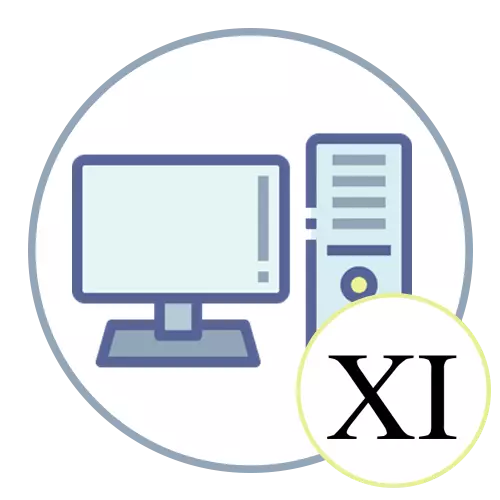
ທາງເລືອກ 1: Word
ສ່ວນຫຼາຍແລ້ວ, ຊຸດຂອງຕົວເລກຂອງ Roman ໃນຄອມພິວເຕີແມ່ນຕ້ອງການໃນລະຫວ່າງການພົວພັນກັບເອກະສານຂໍ້ຄວາມໃນບັນນາທິການທີ່ກ່ຽວຂ້ອງ. ໂດຍປົກກະຕິແລ້ວ, ໂປແກຼມດັ່ງກ່າວໄດ້ຮັບການສະຫນັບສະຫນູນໂດຍຫລາຍວິທີການສໍາລັບການເຂົ້າໄປໃນຕົວລະຄອນທີ່ເຫມາະສົມ, ແຕ່ລະຕົວຫມາຍເຖິງການຈັດຕັ້ງຂອງລະບົບຕົວແທນທີ່ແນ່ນອນແລະສາມາດເປັນປະໂຫຍດໃນສະຖານະການທີ່ແຕກຕ່າງກັນ. ເນື່ອງຈາກບັນນາທິການຕົວຫນັງສືມີຫຼາຍ, ເພື່ອທໍາລາຍວິທີການໃນແຕ່ລະຢ່າງຈະບໍ່ເຮັດວຽກ. ແທນທີ່ຈະ, ພວກເຮົາແນະນໍາໃຫ້ໃຊ້ເວລາຄຸ້ນເຄີຍກັບວິທີການນີ້ເກີດຂື້ນໃນ Microsoft Word ໂດຍການກົດທີ່ລິ້ງຕໍ່ໄປນີ້. ຄໍາແນະນໍາທີ່ນໍາສະເຫນີສ່ວນໃຫຍ່ແມ່ນກ່ຽວຂ້ອງກັບການປຽບທຽບຂອງຊອບແວນີ້, ສະນັ້ນການຈັດຕັ້ງປະຕິບັດຂອງພວກເຂົາຈະບໍ່ກາຍເປັນສິ່ງທີ່ຫຍຸ້ງຍາກ.
ອ່ານເພິ່ມເຕິມ: ການຮຽນຮູ້ທີ່ຈະໃສ່ຕົວເລກ Roman ໃນ Microsoft Word

ທາງເລືອກທີ 2: Excel
Excel ແມ່ນໂປແກຼມທີ່ໄດ້ຮັບຄວາມນິຍົມໃນການເຮັດວຽກກັບສະເປຣດຊີດ. ໃນລະຫວ່າງການສ້າງເອກະສານໃນມັນ, ຜູ້ໃຊ້ບາງຄົນຍັງປະເຊີນກັບຫນ້າວຽກຂອງການຂຽນຕົວເລກ Roman ເພື່ອລວບລວມລາຍຊື່ຫຼືອະທິບາຍຄຸນຄ່າສະເພາະໃນຈຸລັງ. ມີສີ່ວິທີທີ່ແຕກຕ່າງກັນທີ່ເຮັດໃຫ້ມັນສາມາດຮັບມືກັບຫນ້າວຽກໄດ້. ຫນຶ່ງໃນນັ້ນແມ່ນສິ່ງທີ່ເປັນເອກະລັກສະເພາະແລະເປັນຂອງຊອບແວນີ້, ເພາະວ່າມັນຫມາຍເຖິງການນໍາໃຊ້ຫນ້າທີ່ພາຍໃນ. ໂດຍວິທີທາງການ, ມັນຈະງ່າຍຂື້ນໃນການຂຽນລັກສະນະດັ່ງກ່າວຖ້າພວກເຂົາຕ້ອງສະແຕມເລື້ອຍໆ.
ອ່ານຕໍ່: ຂຽນຕົວເລກໂລແມນຕິກໃນ Microsoft Excel

ທາງເລືອກທີ 3: ໂປຣແກຣມທ່ອງເວັບແລະໂປແກຼມອື່ນໆ
ບໍ່ແມ່ນຕົວເລືອກທີ່ຖືກສະເຫນີແມ່ນມີຄວາມກ່ຽວຂ້ອງ: ຕົວຢ່າງ: ຕົວຢ່າງ: ໃນເວລາທີ່ມັນກ່ຽວກັບການສື່ສານໃນ Messenger ຫຼື Engineks, ເຄື່ອງຈັກຊອກຫາຫຼືບັນນາທິການຕົວຫນັງສືປະຕິບັດງານທາງອິນເຕີເນັດ. ເພື່ອເລີ່ມຕົ້ນ, ທ່ານຈໍາເປັນຕ້ອງເຂົ້າໃຈວ່າຕົວເລກຂອງ Roman ທັງຫມົດທີ່ຮູ້ຈັກສາມາດຖືກກໍານົດໂດຍໃຊ້ຕົວອັກສອນພາສາອັງກິດ, ເພາະວ່າຂ້ອຍເທົ່າກັບຫນຶ່ງ, v - ຫ້າແລະອື່ນໆ. ທ່ານພຽງແຕ່ຕ້ອງການປ່ຽນຮູບແບບແລະພິມສັນຍາລັກທີ່ມີກຸນແຈເລື່ອນ, ເພື່ອເຮັດໃຫ້ມັນສູງສຸດ
ເບິ່ງຕື່ມ: ການຕັ້ງຄ່າການປ່ຽນຮູບແບບໃນ Windows 10

ໃນຫນ້າຈໍຕໍ່ໄປ, ທ່ານເຫັນຕົວຢ່າງຂອງຕົວເລກທີ່ພິມອອກໃນເວລາທີ່ເຮັດວຽກໃນ browser. ຮູບແບບດຽວກັນທີ່ແນ່ນອນທີ່ພວກເຂົາມີ, ຍົກຕົວຢ່າງ, ເມື່ອທ່ານຂຽນສັນຍາລັກໃນ telegram ຫຼື Messenger ທີ່ຄ້າຍຄືກັນອື່ນໆ.
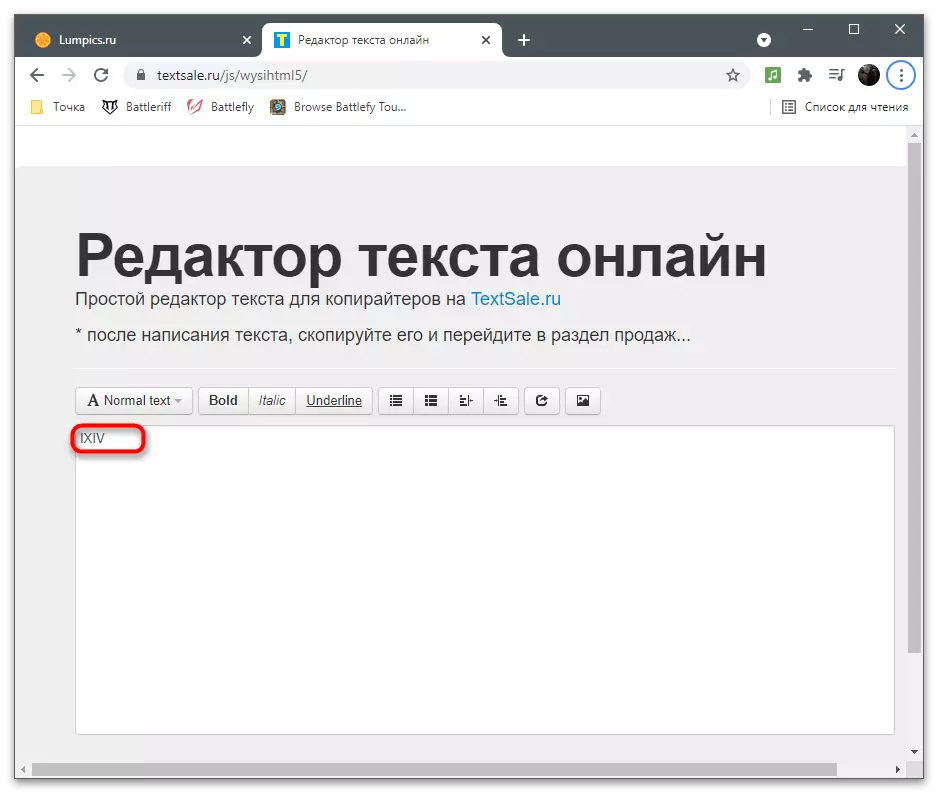
ວິທີການທີ່ສອງຂອງການຂຽນຕົວເລກ Roman ແມ່ນເຫມາະສົມຖ້າທ່ານບໍ່ສະບາຍໃຈທີ່ຈະປ່ຽນເປັນຮູບແບບພາສາອັງກິດຫຼືເຫດຜົນບາງຢ່າງທີ່ມັນລົ້ມເຫລວ. ເຖິງຢ່າງໃດກໍ່ຕາມ, ພິຈາລະນາວ່າມັນຈໍາເປັນຕ້ອງເພີ່ມ, ຖ້າບໍ່ດັ່ງນັ້ນການປະສົມປະສານທີ່ສໍາຄັນຈະບໍ່ເຮັດວຽກ. ມັນເປັນສິ່ງສໍາຄັນທີ່ຈະກໍານົດວ່າຕົວເລກຂອງ Roman ແມ່ນຕົວເລກພິເສດ, ສໍາລັບການຂຽນລະຫັດ ASCII ແມ່ນມີຈຸດປະສົງໃນ Windows. ຕໍ່ໄປ, ທ່ານຈະເຫັນບັນຊີລາຍຊື່ຂອງລະຫັດທັງຫມົດສໍາລັບແຕ່ລະຕົວເລກສ່ວນຕົວ.
- Alt + 73 - i;
- Alt + 86 - v;
- Alt + 88 - X;
- Alt + 76 - L;
- Alt + 67 - C;
- Alt + 68 - D;
- Alt + 77 - M.
ໃຊ້ການປະສົມເຫຼົ່ານີ້ໂດຍການໃສ່ຕົວເລກໂດຍໃຊ້ທ່ອນໄມ້ດິຈິຕອລຕັ້ງຢູ່ເບື້ອງຂວາມືຢູ່ເທິງແປ້ນພິມ, ດັ່ງທີ່ສະແດງໃນຮູບຕໍ່ໄປນີ້. ຖ້າ Numlock ຖືກປິດໃຊ້ງານ, ການປະສົມຈະບໍ່ເຮັດວຽກ, ສະນັ້ນມັນຕ້ອງໄດ້ຮັບການເປີດໃຊ້, ເຊິ່ງຂຽນເປັນລາຍລະອຽດໃນອີກຫົວຂໍ້ໃນເວັບໄຊທ໌ຂອງພວກເຮົາ.
ອ່ານເພິ່ມເຕິມ: ວິທີການເປີດໃຊ້ດິຈິຕອນທີ່ສໍາຄັນໃນຄອມພິວເຕີ້ຫລືຄອມພິວເຕີ

